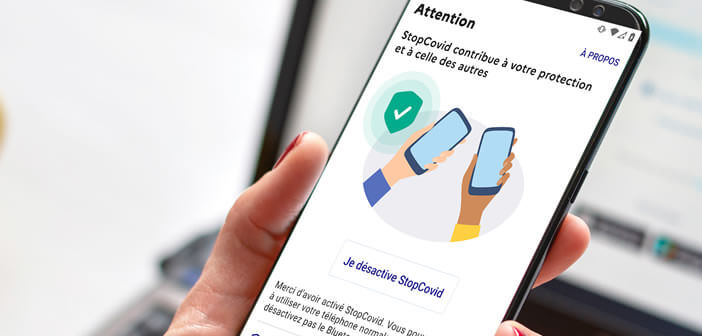Internet Explorer ، مثل جميع المتصفحات عبر الإنترنت ، له وظائف متشابهة جدًا. بالطبع ، اعتمادًا على كل برنامج ، يمكننا أن نجد بعضًا أفضل من البعض الآخر في مناطق معينة. يركز البعض على منحنا خيارات لنسخ النص من صفحات الويب بسهولة أكبر من الآخرين.
ولكن بغض النظر عن نوع المتصفح المستخدم ، هناك شيء واحد مؤكد: في كل منا يمكننا تثبيت موقع ويب وجعله المفضل. هذا يجعل من السهل جدًا الوصول إليه دون الحاجة إلى كتابة عنوان URL في شريط التنقل . لهذا السبب والعديد من الأسباب الأخرى ، سنوفر لك برنامجًا تعليميًا خطوة بخطوة حتى تتمكن من تحقيق ذلك بسهولة أكبر.
خطوات تثبيت أو تثبيت صفحة ويب من مستعرض Internet Explorer الخاص بي
من الضروري التأكيد على وجود طريقتين لتثبيت صفحة ويب في المتصفح. الأكثر شيوعًا هو جعل هذا الموقع مفضلًا. يؤدي القيام بذلك إلى إنشاء اختصار في شريط الإشارات لأي برنامج تستخدمه.
يوجد الآن الجزء الآخر حيث تقوم بتثبيت صفحة ويب على سطح مكتب جهاز الكمبيوتر الخاص بك ، بغض النظر عن Windows 7 أو أي إصدار آخر من نظام التشغيل. ما يحدث في هذه الحالة هو أن الاختصار يتم إنشاؤه كما لو كان برنامجًا. سيؤدي تشغيله إلى فتح متصفح الويب الخاص بك مع صفحة الويب التي قررت تثبيتها.
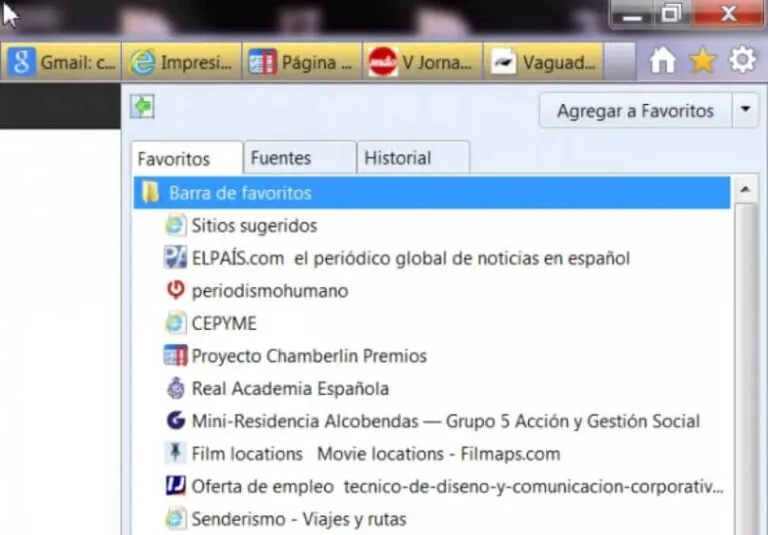
أما بالنسبة للخطوات التي يجب اتباعها فهي كالتالي:
- الشيء الرئيسي هو فتح متصفح Internet Explorer . يمكنك القيام بذلك من شريط مهام Microsoft أو من الاختصار الموجود على سطح المكتب.
- انتقل الآن إلى الجانب الأيسر من شريط المهام. هناك ستجد أيقونة نفس المتصفح.
- ستضغط على الزر الأيسر للحظة.
- الآن ، بدون تحرير النقرة ، ستسحب إلى شريط المهام.
- بمجرد أن تلاحظ أنك ترى رسالة بجوار المؤشر تقول “تثبيت على شريط المهام” ، فهذا هو الوقت الذي ستحرر فيه النقرة الطويلة.
سيكون هذا كافيًا لتثبيت صفحة ويب على شريط المهام . لاحظ أنه يمكنك فعل الشيء نفسه على سطح المكتب. إذا كنت تريد القيام بذلك بهذه الطريقة ، فحاول الحصول على نافذة بحجم بحيث يمكنك رؤية جزء متاح على سطح المكتب.
من ناحية أخرى ، إذا كنت ترغب في تغيير الصفحة الرئيسية لبرنامج Internet Explorer ، فإن الخطوات مختلفة وسيتعين عليك الاعتماد على إعدادات المتصفح . يمكنك تطبيق هذا بغض النظر عن إصداره ، لكننا نوصي بإجراء ذلك باستخدام الإصدار 9 من Internet Explorer أو أعلى.
كيف تبدو الصفحات المثبتة في Internet Explorer؟
الحقيقة هي أن هناك اختلافًا بسيطًا جدًا من حيث رمز البرنامج. يمكن ملاحظة الاختلافات في مستعرض ويب Microsoft Windows ، وكذلك في مستعرضات أخرى مثل Microsoft Edge وغيرها. الإشارة الأولى هي أنه سيكون لديك رمز المتصفح أو البرنامج. ومع ذلك ، يبرز هذا على شكل مستند نصي أو خلفية بيضاء.
سيختلف هذا وفقًا للمتصفح وإصدار Windows لديك. قد لا تراها بهذه الطريقة ، ولكن بمجرد أن تحوم فوقها ، ستعطيك اسم إدخال الويب أو على الأقل الرابط المؤدي إليه.
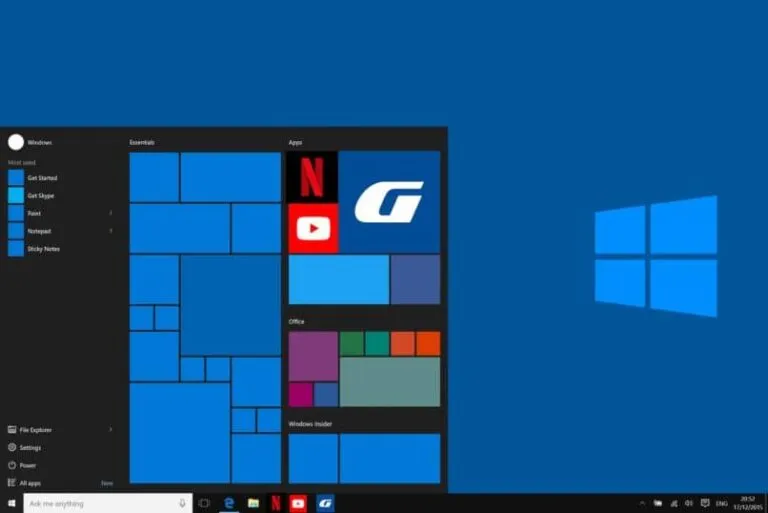
كيف أقوم بإلغاء تثبيت صفحة ويب من مستعرض Internet Explorer الخاص بي؟
كل ما عليك فعله هو استخدام مؤشر الفأرة والنقر بزر الماوس الأيمن ، اضغط على الأيقونة التي قمت بإنشائها. سيتم تقديمك مع سلسلة من الخيارات في شكل قائمة. إنها مجرد مسألة اختيار الشخص الذي يقول ” إزالة التثبيت من شريط الأدوات “. سيؤدي هذا تلقائيًا إلى اختفاء الرمز والصفحة نفسها.
إذا كنت تريد معرفة كيفية تحسين خصوصية Explorer ، وهو أمر نوصي به دائمًا ، فقم بتحسين تجربة التصفح لديك. سوف يمنحك أيضًا الأمان وراحة البال حتى لا تخاطر بالفيروسات أو غيرها من مضاعفات الأمن السيبراني.